

作者: Adela D. Louie, 最新更新: 2022年5月13日
有时您可能很难做到 删除 iPhone 上的系统存储 即使你如此努力。 你会收到类似的通知,“iPhone 您无权删除此项目”,这真的很令人沮丧,尤其是当您立即获取文件时。
在这里,您将能够知道可能的原因,以及您可以尝试解决上述问题的方法,并且在您删除文件的过程中再也不会收到相同的通知。 我们还将与您分享一个您可以使用的工具,以防您认为最初的建议和方法不足以解决困境。
在文章结尾处,您将找到答案和解决方案,以防您之前收到“iPhone 您无权删除此项目”通知,或者您将来会收到通知。 让我们首先回答一些关于这个主题的最常见的问题,这样你们中的一些人也可能会有所启发。
第 1 部分:当您无权删除文件时要了解的一些基本事实第 2 部分:当您没有权限时如何删除项目?第 3 部分:总结一切
在我们进入解决方案之前,让我们首先确定通知“iPhone 您无权删除此项目”背后的内容。 您收到此通知的原因可能有很多,您的 iTunes的 或者 iCloud 帐户可能存在一些问题,并且应用程序上也可能存在导致上述通知的错误。 也可能是因为您使用的是旧版本的 iOS,或者您要删除的文件已损坏。 您的设备的回收站或回收文件夹也可能存在问题,这就是原因。
上面讨论的上述情况是您应该考虑的一些事情。 您还可以利用这些东西来了解哪种方法是您可以使用的最佳方法。
对于文章的第二部分,我们现在将讨论一些可以用来解决遇到通知“iPhone 你无权删除此项目”的困境的修复程序。 您可以选择要尝试的方法,以了解哪种方法可以解决问题,或者您可以尝试一切以查看哪种方法最有效。
您可以尝试的第一种方法是禁用 iCloud 相册,因为其中一个可能的原因可能是 iCloud 的图片管理功能。 您必须禁用此功能才能删除计算机上的文件,尤其是照片。 还需要提醒您,您无需禁用整个 iCloud,只建议禁用 iCloud 相册。 您必须按照下面列出的步骤来解决“iPhone 您无权删除此项目”的通知。
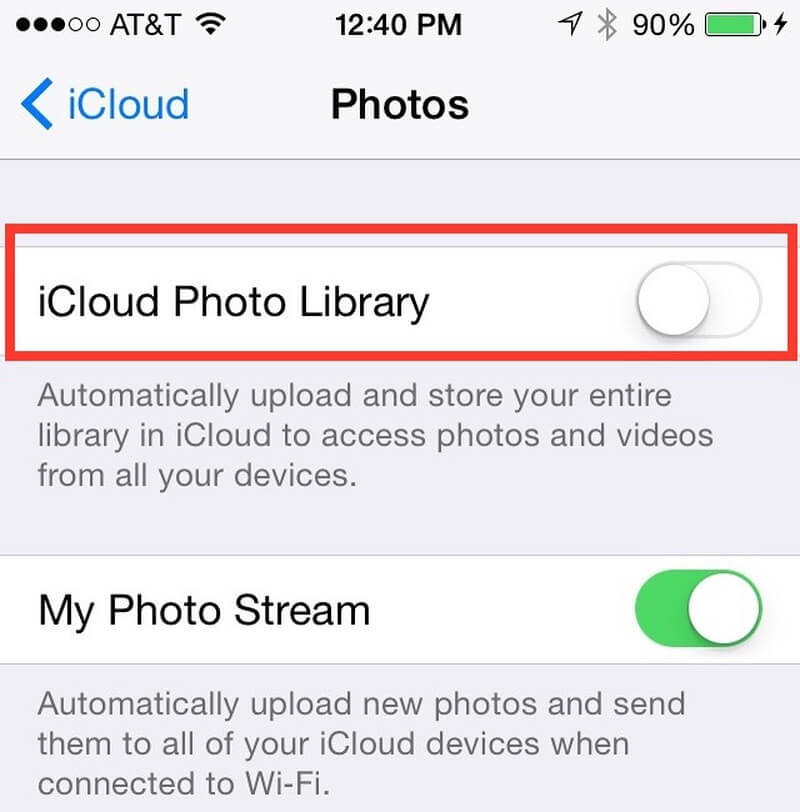
您可以尝试的另一个方便的解决方法是使用设备上的“照片”应用程序。 您可以尝试一张一张地删除照片,看看接下来会发生什么。 这是你如何做到的:
如果您选择选择这种方法来解决困境,您仍然会在“最近删除”文件夹中找到设备上所有已删除的照片。 因此,如果删除照片的目的是为了节省设备的存储空间,您仍然需要清空“最近删除“文件夹。
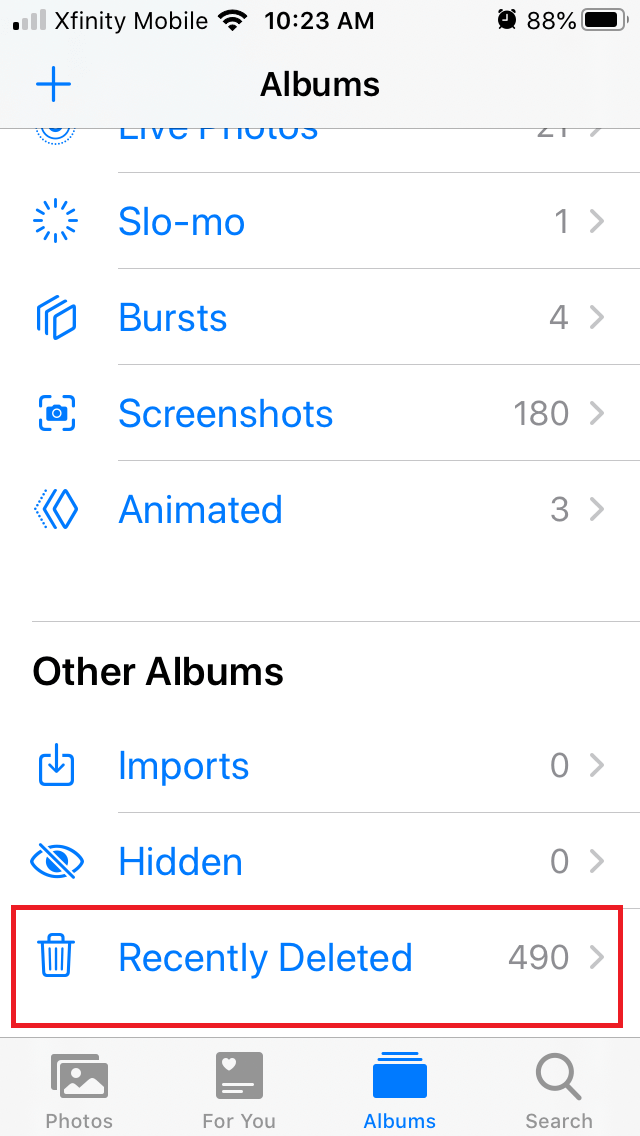
您还可以尝试修复通知的最简单方法之一,“iPhone 您无权删除此项目”。 这是尝试重新启动您的设备或 iPhone。 重启设备的方式取决于您拥有的 iPhone 或设备的类型。 让我们看看您是如何根据这些类型的 iPhone 进行操作的。
对于最后一种方法,我们将讨论您可以使用的最佳方法。 如果您认为讨论的初始方法不足以解决通知“iPhone 您无权删除此项目”,这个工具是 最好的 iPhone 清洁器应用 您可以使用并且您将永远知道,FoneDog iPhone Cleaner。
FoneDog iPhone 清洁剂 与 iPad、iPhone 和 iPod Touch 等所有 Apple 设备兼容,您也可以在 Windows 计算机和 Mac 计算机上使用它。 这款 iPhone Cleaner 可以做很多事情,它具有“擦除所有数据”功能,只需轻轻一按即可擦除设备上的所有数据。 您还可以选择一些您想要删除的文件,以防您不想删除所有内容。 除了这些强大的功能之外,您还可以使用 FoneDog iPhone Cleaner 来恢复您的数据、创建备份并将数据从一台设备传输到另一台设备。
您必须首先下载 iPhone Cleaner,然后将其安装在您的个人计算机上。 然后,使用电缆在您的设备和个人计算机之间建立连接,请务必点击“信任”。 然后点击“快速扫描” 查看您设备的详细信息,然后“更多信息”以查看更多数据。 现在,让我们进入有关如何使用 FoneDog iPhone Cleaner 的步骤。


人们也读适用于 iPhone/iPad 的 7 大最佳垃圾文件清理器2022 年可免费智能清理 iPad 的最佳 iPad 清洁剂
收到类似“iPhone 您无权删除此项目”,特别是如果你有办法这样做的话。 例如,您想删除文件或照片以腾出更多空间来保存其他重要且对您来说也是必要的文件。
我们希望您已经学到了所有可以在将来用作参考的东西。 通过您可以使用的所有方法,我们确信您可以找到解决无法删除您需要的文件或照片的困境的解决方案。 而且,如果您还想确定要删除的文件,则始终必须创建文件的备份。
发表评论
评论
热门文章
/
有趣乏味
/
简单困难
谢谢! 这是您的选择:
Excellent
评分: 4.8 / 5 (基于 108 评级)